「初心者向け」デバイスドライバーとは?その特徴をわかりやすく解説します。
デバイスドライバーとは、コンピュータとその周辺機器がスムーズに連携するためのソフトウェアです。初心者でも理解できるよう、デバイスドライバーの基本的な役割や特徴をわかりやすく解説します。
本記事を通じて、なぜデバイスドライバーが必要なのか、どのように機能するのかを詳しく学び、日常のコンピュータ使用時のトラブルを解決する手助けとなる情報を提供します。
1. デバイスドライバーとは?
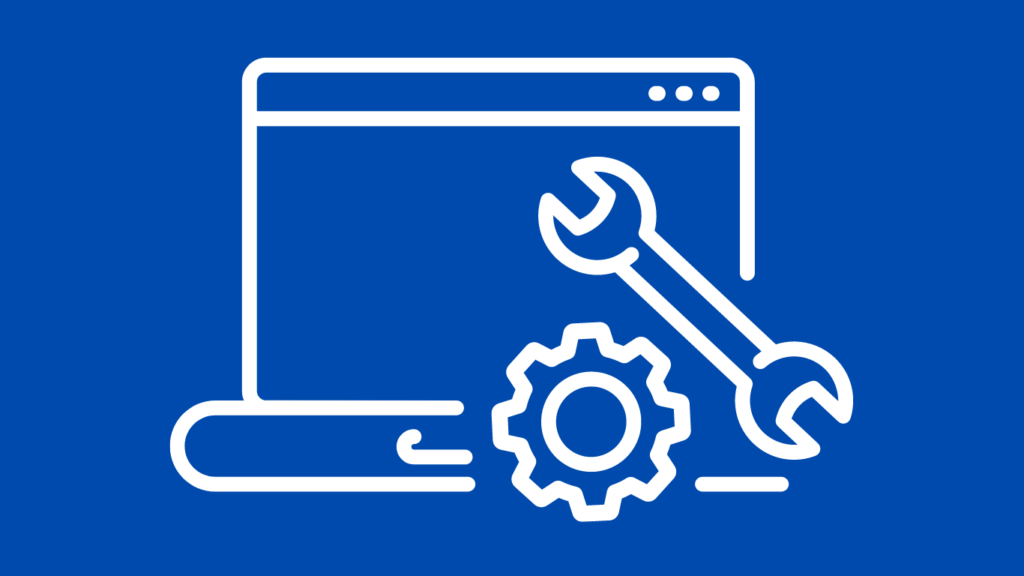
デバイスドライバーとは?
デバイスドライバーとは何かを簡単に説明します。
コンピュータのハードウェアとソフトウェアがうまく連携するために重要な役割を果たすからです。
例えば、プリンターを使うとき、プリンターが正しく動くためにはデバイスドライバーが必要です。
デバイスドライバーは、コンピュータがプリンターに指示を出すための通訳のようなものです。プリンターに印刷する内容や設定を送信するとき、コンピュータが直接プリンターに命令を出すことはできません。ここでデバイスドライバーが重要な役割を果たします。
デバイスドライバーは、コンピュータの指示をプリンターが理解できる言語に変換し、プリンターが正しく動作するように調整します。このように、デバイスドライバーがなければ、プリンターはコンピュータからの指示を理解できず、印刷を正常に行うことができません。
デバイスドライバーは、プリンター以外にも、キーボード、マウス、グラフィックカードなど、さまざまなハードウェアデバイスに対して同様の役割を果たします。したがって、デバイスドライバーは、コンピュータと周辺機器の円滑な連携を可能にする重要なソフトウェアです。
デバイスドライバーの基本
デバイスドライバーの基本的な役割と機能を説明します。
デバイスドライバーがどのように機能し、なぜ必要なのかを理解することで、トラブルシューティングやアップデートの際に役立ちます。
デバイスドライバーは、コンピュータのソフトウェア(例えば、オペレーティングシステム)とハードウェア(例えば、キーボードやマウス)を繋げる役割をします。これは、外国語を話す人たちの間で通訳が必要な状況に似ています。
例えば、コンピュータがキーボードからの入力を受け取るとき、デバイスドライバーがキーボードからの信号をコンピュータが理解できる言語に変換します。逆に、コンピュータがプリンターに印刷の指示を出すときも、デバイスドライバーがその指示をプリンターが理解できる形式に変換します。
このように、デバイスドライバーは、異なる言語を話すソフトウェアとハードウェアがスムーズにコミュニケーションできるように橋渡しをする重要な役割を果たします。
これがないと、私たちはハードウェアをうまく使うことができず、コンピュータの利便性が大きく損なわれることになります。デバイスドライバーがあるおかげで、私たちは日常的に使用するあらゆるハードウェアを円滑に操作できるのです。
2. デバイスドライバーの種類
デバイスドライバーにはいくつかの種類があります。
各種類のドライバーが異なる役割を持ち、それぞれが特定のハードウェアやソフトウェアと連携するからです。例えば、バスドライバは複数のデバイスを管理し、ファンクションドライバは特定のデバイスに特化しています。
これは、大きな工場を管理する工場長と特定の機械を担当する技術者のようなものです。バスドライバは、複数のデバイスが接続されているバス(データ伝送路)を全体的に管理し、各デバイスが正しく動作するように調整します。一方、ファンクションドライバは特定のデバイスに対して直接的な制御を行い、そのデバイスが必要な機能を発揮できるようにします。
工場の例で言えば、工場長(バスドライバ)は全体の生産プロセスを監督し、技術者(ファンクションドライバ)は特定の機械の操作やメンテナンスを担当します。
これにより、工場全体がスムーズに動くように連携しています。デバイスドライバも同様に、異なるレベルでデバイスを管理することで、コンピュータ全体のパフォーマンスを最適化しています。
種類の使い分け
各種のドライバが異なる役割を担い、システム全体が円滑に動作するように調整されています。それぞれのドライバは、ハードウェアとソフトウェアの間で通信を円滑にし、必要なリソースを効率的に活用します。このバランスの取れた構成により、システムは安定性とパフォーマンスを確保し、ユーザーに信頼性の高い体験を提供します。
3. デバイスドライバーのエントリポイント

デバイスドライバーのエントリポイントとは何かを説明します。
エントリポイントが、ドライバがどのように動作を開始するかを決定するからです。
エントリポイントは、ソフトウェアがハードウェアにアクセスする最初のポイントであり、レストランでいうところの入り口に相当します。このポイントでは、ソフトウェアがシステム内のリソースに接続し、必要な機能や処理を開始します。
正確なエントリポイントの設計と管理は、システム全体の安定性と効率性に直接影響を与えます。ソフトウェア開発においては、適切なエントリポイントの設定が重要であり、それによってユーザー体験やシステムのパフォーマンスが大きく左右されます。
スムーズに機能を開始するには?
エントリポイントがしっかりしていると、システム全体がスムーズに機能を開始します。ソフトウェアが適切にハードウェアに接続し、必要な処理を開始することで、システムの安定性と効率性が向上します。
エントリポイントの設計と管理は、システムの動作において重要な役割を果たし、ユーザー体験にも大きく影響します。適切なエントリポイントを設けることで、ソフトウェアの初期化やリソースの効率的な利用が実現され、システム全体が円滑に動作する基盤が築かれます。
4. デバイスドライバーの階層構造
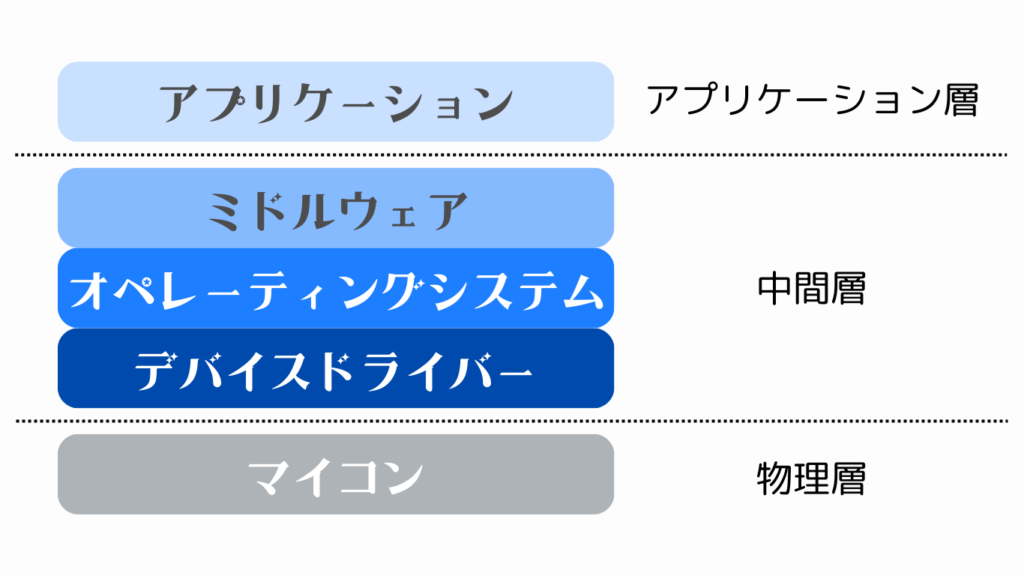
5.ドライバの入手方法と導入手順
ハードウェアが正常に動作するためには、正しいドライバを入手し、適切に導入することが重要です。以下では、ドライバの入手方法と導入手順をわかりやすく説明します。
1. ドライバの入手方法
ドライバを入手する最も一般的な方法は、ハードウェア製品の公式サイトからダウンロードすることです。この方法により、最新のバージョンや正規のドライバを確実に入手できます。以下の手順で進めてください。
-
公式サイトにアクセス: ハードウェア製品の製造元の公式サイトにアクセスします。例えば、プリンタやグラフィックカードのドライバを探す場合、それぞれのメーカーのサイトにアクセスします。
-
サポートページを探す: 公式サイトのメニューから「サポート」や「ダウンロード」セクションを見つけます。
-
製品を選択: 使用しているハードウェアのモデル番号や製品名を入力して検索します。リストから該当する製品を選択します。
-
ドライバをダウンロード: 製品ページに表示されるドライバの一覧から、使用しているオペレーティングシステム(OS)に対応するドライバを選択し、ダウンロードします。
2. ドライバの導入手順
ドライバをダウンロードした後、以下の手順に従ってインストールします。これは、新しい家電製品を購入し、説明書を見ながらセットアップするプロセスに似ています。
-
ダウンロードしたファイルを解凍: 多くの場合、ダウンロードしたファイルは圧縮形式(ZIPファイルなど)になっています。これを解凍します。
-
インストーラーを実行: 解凍したフォルダー内にある「setup.exe」や「install.exe」などのインストーラーファイルをダブルクリックして実行します。
-
インストールウィザードに従う: インストーラーが起動したら、画面に表示される指示に従います。通常は「次へ」ボタンをクリックして進み、必要に応じてライセンス契約に同意します。
-
再起動: インストールが完了したら、システムを再起動します。再起動により、新しいドライバが正しく適用されます。
-
デバイスの確認: システムが再起動した後、デバイスマネージャー(Windowsの場合)などを使用して、ドライバが正しくインストールされ、デバイスが正常に動作していることを確認します。
このように、公式サイトから最新のドライバをダウンロードし、製品に同梱された説明書に従ってインストールすることで、ハードウェアとシステムの互換性を保ち、安定した動作を確保できます。適切にインストールされたドライバにより、製品の性能を最大限に活用することが可能です。
安定したパフォーマンスとセキュリティのために
正しいドライバを入手し、適切に導入することは非常に重要です。正確なドライバーを使用することで、デバイスとシステムの互換性が確保され、安定したパフォーマンスとセキュリティが実現します。
ドライバーは通常、製品の公式サポートサイトからダウンロード可能であり、最新の機能やセキュリティパッチが含まれています。導入手順は製品に同梱されたインストールガイドやオンラインの説明書に従うことで行います。
このプロセスは、新しい家電製品をセットアップする際の手順と同様に、正確なステップを追うことでシステム全体が適切に機能する基盤が整えられます。
6.デバイスドライバの実体
デバイスドライバの実体とは何かを説明します。
実体を理解することで、デバイスドライバの役割や動作をより深く理解できるからです。
デバイスドライバは、特定のハードウェアを操作するために設計されたプログラムです。
これらのドライバは、ハードウェアとコンピュータの間で通信を取り持ち、ユーザーの指示やアプリケーションからの命令をハードウェアが理解できる形式に変換します。例えば、プリンタドライバはコンピュータから送られた印刷命令をプリンタが理解できる信号に変換し、印刷の実行を可能にします。
これにより、ハードウェアとソフトウェアの間での円滑なやり取りが実現され、ユーザーはプリンタやその他のハードウェアデバイスを効果的に利用できます。各デバイスには固有のドライバが必要であり、適切なドライバがインストールされていることが、システムの安定性と性能を保つ上で重要な要素です。
信頼性とセキュリティを確保する鍵になるには
デバイスドライバの実体を理解することで、その役割が明確になります。これらのプログラムは、特定のハードウェアデバイス(例えば、プリンタやグラフィックスカード)をコンピュータシステムに統合し、ソフトウェアからの指示をハードウェアが理解できる形式に変換します。
デバイスドライバは、ハードウェアとソフトウェアの間での通信を円滑にし、ユーザーがデバイスを効果的に操作できるように支援します。例えば、プリンタドライバは印刷ジョブの管理やプリンタの制御を担当し、グラフィックスカードドライバは画面の表示やパフォーマンスを最適化します。
これにより、デバイスドライバはシステム全体の安定性と効率性に寄与し、ハードウェアの機能を最大限に引き出します。デバイスドライバの理解は、システム管理者や開発者にとって重要であり、適切なドライバの選択や管理がシステムの信頼性とセキュリティを確保する鍵となります。
7.デバイスドライバーに関するFAQ
「ドライバが古いとどうなりますか?」
古いドライバは、新しいハードウェアや最新のソフトウェアとの互換性が保証されず、不具合を引き起こす可能性があります。新しい機能やセキュリティパッチが含まれていないため、システムのパフォーマンスや安定性が低下することもあります。
また、古いドライバでは最新のハードウェアの機能を十分に活用できない場合もあります。定期的なドライバのアップデートは、システムの正常な動作とセキュリティの確保に不可欠です。
8.まとめ
デバイスドライバの役割と重要性を理解することは、コンピュータシステムのトラブルシューティングや効率的な運用に直結します。これらのプログラムは、ハードウェアとソフトウェアの間での円滑な通信を仲介し、正確な指示をデバイスに送る役割を果たします。
例えば、グラフィックスカードのドライバはビデオ処理を最適化し、プリンタドライバは印刷ジョブを管理します。正しいドライバの選択と定期的な更新は、新しいハードウェアの追加や最新ソフトウェアとの互換性を確保し、システムの安定性とパフォーマンスを最大化します。
逆に、古いドライバや不適切な設定はシステムの動作を阻害し、不具合やセキュリティリスクを引き起こすことがあります。このため、デバイスドライバに関する理解を深め、適切な管理を行うことは、コンピュータの長期的な健全性と運用効率向上に不可欠です。



コメント